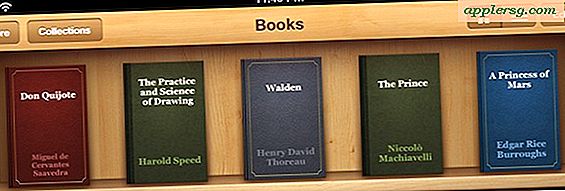Comment entrer le mode DFU sur iPhone X, iPhone 8 et iPhone 8 Plus

Rarement, les utilisateurs d'iPhone doivent entrer en mode DFU pour lancer une restauration de périphérique de bas niveau à l'aide d'un ordinateur et d'iTunes. L'entrée en mode DFU sur l'iPhone X, l'iPhone 8 et l'iPhone 8 Plus est différente de celle en mode DFU sur les premiers modèles d'iPhone, donc si vous êtes propriétaire d'un de ces appareils, vous pouvez vous familiariser avec ces modèles. en mode DFU.
Et pour ceux qui se demandent, DFU signifie Device Firmware Update et permet de restaurer un iPhone à partir du firmware. Si vous voulez plus de détails, vous pouvez obtenir une explication du mode DFU ici. Ce n'est généralement pas pour les utilisateurs occasionnels, et généralement une restauration DFU est seulement nécessaire lorsque quelqu'un effectue une restauration de bas niveau ou une action avec des fichiers de firmware IPSW.
Pour accéder correctement et utiliser le mode DFU sur iPhone X, iPhone 8 et iPhone 8 Plus, vous aurez besoin d'un câble USB Lightning et d'un Mac ou PC avec une nouvelle version mise à jour d'iTunes.
Comment entrer le mode DFU sur iPhone X et iPhone 8
Il est important de suivre les instructions exactement. Si vous ne respectez pas les instructions, vous passerez probablement en mode récupération au lieu du mode DFU, et devrez donc recommencer à nouveau afin de mettre l'iPhone en mode DFU. Voici les étapes exactes pour placer l'iPhone X, l'iPhone 8 et l'iPhone 8 Plus en mode DFU:
- Lancez iTunes sur le Mac ou le PC
- Connectez l'iPhone X ou l'iPhone 8 au Mac ou au PC Windows via un câble USB
- Éteignez l'iPhone X ou l'iPhone 8 s'il n'est pas déjà éteint. Pour ce faire, maintenez le bouton Marche / Arrêt enfoncé et éteignez-le pour éteindre l'appareil.
- Maintenant, appuyez et maintenez le bouton d'alimentation pendant 3 secondes
- Continuez à maintenir le bouton d'alimentation et maintenez maintenant le bouton de réduction du volume enfoncé
- Maintenez les deux boutons enfoncés pendant 10 secondes
- Relâchez le bouton d'alimentation uniquement, mais maintenez le bouton de réduction du volume enfoncé pendant 5 secondes
- L'écran de l'iPhone doit rester noir, mais un message sur iTunes devrait afficher une alerte indiquant qu'un iPhone a été détecté
- Vous pouvez maintenant restaurer avec iTunes en mode DFU
Important : si vous voyez un logo Apple, le logo iTunes ou l'écran allumé, l'iPhone n'est PAS en mode DFU. Si l'iPhone X ou l'iPhone 8 est correctement en mode DFU, l'écran restera noir tout le temps. Tout logo ou indicateur sur l'écran signifie que l'appareil n'est pas correctement en mode DFU.
Comment quitter le mode DFU sur iPhone X, iPhone 8, iPhone 8 Plus
La sortie du mode DFU peut être accomplie en redémarrant l'iPhone X ou l'iPhone 8 comme d'habitude.
En outre, la restauration de l'appareil via iTunes laissera automatiquement le mode DFU une fois terminé.
-
Notez que les instructions pour entrer en mode DFU sur iPhone X, iPhone 8 Plus et iPhone 8 sont similaires à celles du mode DFU sur iPhone 7 et iPhone 7 Plus, mais sont très différentes du mode DFU sur les modèles iPhone précédents et du mode DFU. sur les modèles d'iPad avec les boutons d'accueil aussi. Cela peut être un peu déroutant, mais Apple a souvent changé la façon d'effectuer les tâches système courantes, y compris le redémarrage (le redémarrage forçant est différent sur l'iPhone X que l'iPhone 8 et l'iPhone 8 Plus). totalement différent sur les anciens modèles d'iPhone aussi) et même quelque chose de simple comme prendre des captures d'écran (où la capture d'écran est différente sur iPhone X, iPhone 8 et 7 et encore plus tôt les modèles iPhone).
Bien que cela puisse sembler technique, déroutant ou trop complexe, gardez à l'esprit que la plupart des utilisateurs n'ont jamais besoin d'entrer en mode DFU sur un iPhone, encore moins de redémarrer dur, ou d'effectuer certaines des autres tâches complexes. Ceci est presque toujours utilisé pour le dépannage, la restauration et la rétrogradation de nos jours, dont chacun est généralement hors du domaine de l'utilisation moyenne d'un iPhone X ou iPhone 8. Mais si vous voulez savoir comment accomplir ces processus, ou trouver vous avez besoin d'entrer en mode DFU pour une raison quelconque, maintenant vous savez comment le faire!